Maison >Tutoriel système >Série Windows >Comment désactiver les signatures numériques dans Windows 10
Comment désactiver les signatures numériques dans Windows 10
- PHPzavant
- 2023-12-27 12:05:355283parcourir
Lorsque nous utilisons le système Win10, certains pilotes matériels ne parviennent souvent pas à être installés. Cela est probablement dû au fait que la signature numérique est activée. Nous pouvons résoudre le problème en redémarrant l'ordinateur et en désactivant les signatures numériques dans l'utilitaire de résolution des problèmes. Jetons un coup d'œil ci-dessous.
Comment désactiver les signatures numériques dans Win10
1 Tout d'abord, nous ouvrons les paramètres et sélectionnons "Mise à jour et sécurité".
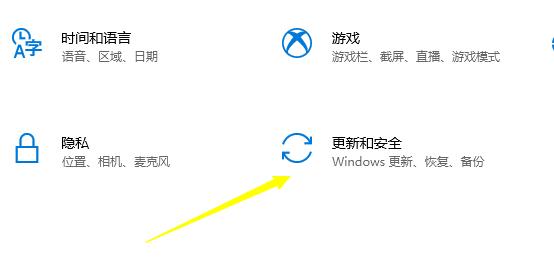
2. Cliquez sur "Restaurer" à gauche.

3. Cliquez sur "Redémarrer maintenant" sous Démarrage avancé.

4. Après le redémarrage, cliquez sur "Dépanner".
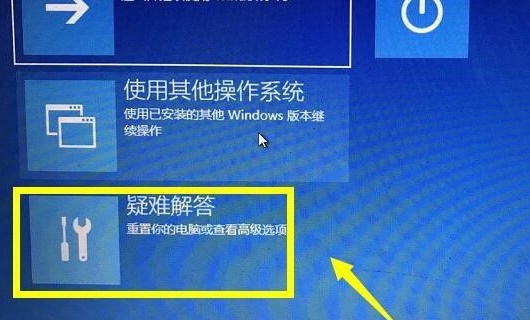
5. Sélectionnez "Options avancées".
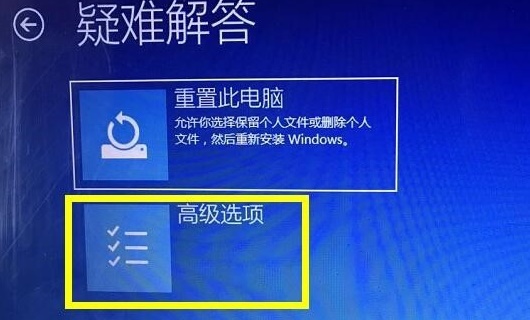
6. Cliquez sur "Démarrer les paramètres".
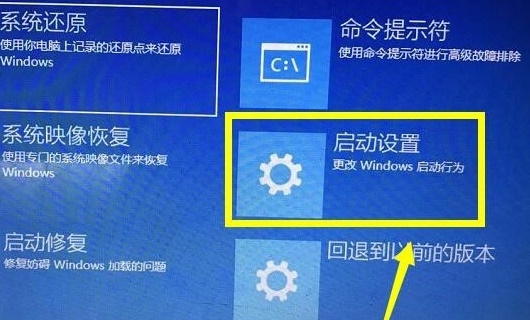
7. Appuyez sur "F7" sur le clavier pour désactiver l'application de la signature du pilote.

Ce qui précède est le contenu détaillé de. pour plus d'informations, suivez d'autres articles connexes sur le site Web de PHP en chinois!
Articles Liés
Voir plus- Comment résoudre le problème de la rotation du bureau Windows 7 à 90 degrés
- Comment mettre fin de force à un processus en cours dans Win7
- Version préliminaire de Win11 Build 25336.1010 publiée aujourd'hui : principalement utilisée pour tester les pipelines d'exploitation et de maintenance
- Aperçu de la version bêta de Win11 Build 22621.1610/22624.1610 publié aujourd'hui (y compris la mise à jour KB5025299)
- La reconnaissance d'empreintes digitales ne peut pas être utilisée sur les ordinateurs ASUS. Comment ajouter des empreintes digitales ? Conseils pour ajouter des empreintes digitales sur les ordinateurs ASUS

